Come a molti è capitato, il sistema di Aggiornamento android non segnala nessun aggiornamento nonostante l’uscita della versione 4.1.2.
Nonostante ciò è possibile effettuare l’aggiornamento Del Samsung Galaxy S II manualmente con pochi passi e alla portata di tutti
Preparazione:
- Prima di tutto è necessario scaricare sul proprio pc il tool Odin (qui) e la ROM di Jelly Bean pe il Galaxy S2 (qui).
- Scompattare entrambi i file in una cartella a vostra scelta, es.: S2_Update.
- Effettuate un backup completo del vostro S2, usando per esempio Ultimate Backup Tool. In caso di aggiornamento a una nuova versione di Android è sempre consigliabile effettuare un wipe completo dei dati, in altre parole riportare il dispositivo allo stato di fabbrica. Anche se si decidesse di non fare il wipe completo, eseguire un backup è sempre una buona idea prima del flash di una nuova ROM (non si sa mai).
Procedimento:
- 1) Spegnete il vostro S2 e avviatelo nuovamente in modalità recovery, tenendo premuti contemporaneamente il tasto Volume Su, il tasto Home e il tasto di accensione, finché non appare sul display il robottino verde a pancia in su.

- 2) Usando i tasti del volume, navigate nel menu presente sulla schermata fino a “wipe data/factory reset” e scegliete questa opzione premendo il tasto di accensione, poi selezionate “Yes” e si avvierà lo wipe (di nuovo: tutti dati verranno cancellati!).
- 3) Ripetete la stessa procedura del punto 2, questa volta scegliendo la voce “wipe cache partition”.
- 4) Selezionare “reboot system now” e riavviare tramite il tasto di accensione.
- 5) Spegnete di nuovo lo smartphone.
- 6) Riavviate in modalità download tenendo premuti contemporaneamente il tasto Volume Giù, il tasto Home e il tasto di accensione finché non appare il robottino con la scritta “Downloading…” . Attenzione: prima di procedere oltre assicuratevi che sul PC Kies non sia attivo, per esempio tramite il task manager di Windows.

- 7) Avviate Odin sul vostro computer in modalità amministratore.
- 8) Cliccate sul tasto PDA e scegliete il firmware scompattato in precedenza sul computer: il nome del file, se non lo avete cambiato, sarà: I9100XWLS8_I9100XXLS8_I9100FOPLS3_HOME.tar.md5 . Lasciate tutte le altre opzioni invariate e assicuratevi che Re-Partition non sia selezionato.
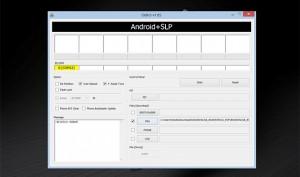
- 9) Collegate il cavo USB all’S2 e poi al PC. Su Odin in alto a sinistra dovrebbe apparire la casella con scritto 0:[COM13] su sfondo giallo. Il numero potrebbe anche essere un 12, in ogni caso significa che Odin ha riconosciuto l’S2.
- 10) Cliccate sul bottone Start e non toccate più niente. La casella in alto a destra diventerà verde e apparirà la scritta “PASS!”, dopodiché il dispositivo si riavvierà.
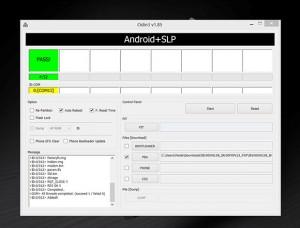
Nel caso che il terminale si blocchi al riavvio, niente panico, può succedere. Spegnetelo tenendo premuto il tasto di accensione e riavviate, se il problema si ripresenta ripetete i passi da 1 a 3 e se ancora non avete risolto ripetete l’intera procedura.
Ne io, autore del post, ne Technologici.it ci assumiamo la responsabilità di eventuali danni riportati dallo smartphone al quale viene eseguito l’aggiornamento manuale.



![Jailbreak team Taig aggiorna tool eseguire sblocco anche 8.4! Vediamo insieme guida come eseguirlo! [Aggiornato Vers. 2.2.0]](https://m2.paperblog.com/i/289/2898336/jailbreak-ios-84-il-team-taig-aggiorna-il-too-L-6f7Kho-175x130.png)

![Microsoft potrebbe sostituire Windows Phone Android? [RUMOR]](https://m22.paperblog.com/i/289/2897678/microsoft-potrebbe-sostituire-windows-phone-c-L-fT9C0B-175x130.jpeg)


